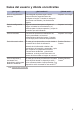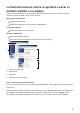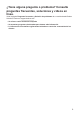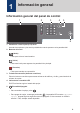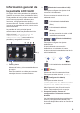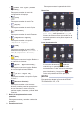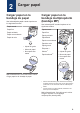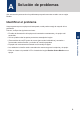Guía de consulta Explicaciones breves para operaciones rutinarias MFC-L9570CDW Brother recomienda mantener esta guía cerca de su equipo para consultas rápidas. Guía del usuario online Esta Guía de consulta contiene intrucciones básicas e información acerca de su equipo. Para consultar información, instrucciones avanzadas y especificaciones del producto, consulte la Guía del usuario online en: support.brother.
Guías del usuario y dónde encontrarlas ¿Qué guía? ¿Qué contiene? ¿Dónde está? Guía de seguridad del producto Lea esta guía en primer lugar. Lea las instrucciones de seguridad antes de configurar el equipo. Consulte en esta guía las marcas comerciales y las limitaciones legales.
La Guía del usuario online le ayudará a sacar el máximo partido a su equipo Esperamos que esta guía le sea de utilidad. Para conocer mejor las funciones de su equipo, consulte nuestra Guía del usuario online. Ofrece: ¡Navegación más rápida! Cuadro de búsqueda Índice de navegación en una sección independiente ¡Formato completo! Todos los temas en una sola guía ¡Diseño simplificado! Instrucciones paso a paso Resumen de las funciones en la parte superior de la página 1 2 3 4 1. Cuadro de búsqueda 2.
¿Tiene alguna pregunta o problema? Consulte preguntas frecuentes, soluciones y videos en línea. Visite la página Preguntas frecuentes y Solución de problemas de su modelo desde Brother Solutions Center en support.brother.
1 Información general Información general del panel de control 1 2 3 4 5 6 1. Pantalla de cristal líquido (LCD) táctil Acceda a las opciones y los menús pulsándolos cuando aparecen en la pantalla táctil. 2. Botones del menú (Atrás) Pulse para volver al menú anterior. (Inicio) Pulse este botón para regresar a la pantalla Inicio principal. (Cancelar) Pulse para cancelar una operación. 3.
. Lector de Near Field Communication (NFC) Puede usar autenticación con tarjetas apoyando la tarjeta IC en el lector NFC del panel de control. Si su dispositivo Android™ es compatible con la función NFC, puede imprimir desde el dispositivo o escanear documentos a su dispositivo de la misma manera. 1 Cómo navegar por la pantalla LCD táctil Información general Pulse con el dedo en la pantalla LCD para operarla.
Información general de la pantalla LCD táctil 2. (Estado de la conexión a LAN) Pulse para configurar los ajustes de la conexión LAN cableada. Su equipo tiene ocho pantallas con pestañas (también se conoce como pantallas de Inicio). Cada pantalla de Inicio puede contener hasta ocho íconos que pueden utilizarse para funciones, configuraciones de equipo y accesos directos. Pueden colocarse hasta 64 íconos en las pantallas de Inicio, tantos como sean necesarios.
• [Todos los ajust (Todos ajustes)] Pulse para mostrar la pantalla de Inicio. Nuevo fax Pulse para acceder al menú de configuración del equipo. • [Fax] Pulse para acceder al modo Fax. 1 [Copia] Información general • Pulse para acceder al modo Copia. • [Escanear] Pulse para acceder al modo Escaneo. • [Impresión segura] Pulse para acceder a la opción [Impresión segura]. • Cuando [Vista pre.
2 Cargar papel Cargar papel en la bandeja de papel Use la bandeja de papel cuando imprima en los siguientes medios: Papel normal Cargar papel en la bandeja multipropósito (bandeja MP) Use la bandeja MP cuando imprima en los siguientes medios: Papel fino Papel normal Papel reciclado Papel fino Papel con membrete Papel reciclado Papel de color Papel Bond Papel con membrete Papel de color • Ajuste las guías Papel grueso • Mueva el papel Etiquetas 1 • No supere esta marca Sobres 1 • Ajuste las
A Solución de problemas Use esta sección para resolver los problemas que pueda encontrar cuando use su equipo Brother. Identificar el problema Aunque parezca que su equipo está estropeado, usted puede corregir la mayoría de los problemas. Primero, verifique las siguientes acciones: A • El cable de alimentación del equipo está conectado correctamente y el equipo está encendido. • Se han quitado todas las partes protectoras naranjas del equipo.
Identificación del error Búsqueda de una solución Con Status Monitor • El icono verde indica el estado normal en espera. • El icono amarillo indica una advertencia. • Un icono rojo indica que se ha producido un error. • Un icono gris indica que el equipo está fuera de línea. • Haga doble clic en el icono en la • Haga clic en el botón Solución de problemas para acceder al sitio web de solución de problemas de Brother. bandeja de notificación.
Atascos de documentos y papel Un mensaje de error indica dónde hay un atasco en su equipo. 1 5 2 4 3 Mensajes de error: A 1. Atasco de documento Solución de problemas 2. Atasco en la parte trasera 3. Atasco a 2 caras 4. Atasco en bandeja 5.
B Apéndice Consumibles Cuando llegue el momento de cambiar consumibles, como el tóner o el tambor, aparecerá un mensaje de error en el panel de control del equipo o en el Status Monitor. Para obtener más información sobre los suministros de su equipo, visite www.brother.com/original/index.html o comuníquese con su distribuidor de Brother local. El número del pedido de suministro variará en función de su país y región. Artículos Nº.
Artículos Nº. de pedido del consumibles consumible Cartucho de tóner Tóner de inicio: (Suministradas con su (Continuación equipo) ) Vida útil aproximada (Páginas de rendimiento) • Negro: Modelos a los que se aplica MFC-L9570CDW Aproximadamente 6.500 páginas 1 2 • Cian / Magenta / Amarillo: Aproximadamente 6.500 páginas 1 2 • DR-433CL • Aproximadamente 50.000 páginas 3 MFC-L9570CDW Unidad de correa • BU-330CL • Aproximadamente 50.000 páginas 4 MFC-L9570CDW • WT-320CL • Aproximadamente 50.
Imprimir y escanear con su dispositivo móvil Brother iPrint&Scan permite utilizar las funciones del equipo Brother directamente desde su dispositivo móvil sin utilizar una computadora. La Guía de impresión y escaneado con dispositivos móviles para Brother iPrint&Scan contiene información para impresión desde el dispositivo móvil. Vaya a la página del modelo Manuales en el Brother Solutions Center en support.brother.com para ver la guía.
Brother International Corporation 200 Crossing Boulevard P.O. Box 6911 Bridgewater, NJ 08807-0911 USA Brother International Corporation (Canada) Ltd. 1 rue Hôtel de Ville, Dollard-des-Ormeaux, QC, Canada H9B 3H6 Visite nuestro sitio en la web www.brother.com Este equipo únicamente puede utilizarse en el país en el que se ha adquirido. Las compañías locales Brother o sus distribuidores únicamente ofrecerán soporte técnico a aquellos equipos que se hayan adquirido en sus respectivos países.